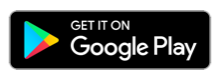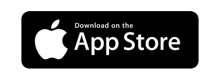Suunto 7 使用者指南
設定並配對您的 Suunto 7
在開始之前,請確保您有:
- 約 30 分鐘(以及一杯咖啡或茶)
- 相容手機
- Wifi 連缐
- 手機已啟用藍牙
- Google™ 帳戶(推薦)
1.充電和開機
2.下載並與 Wear OS by Google 配對
3.遵循手錶上的 Wear OS 教程
4.使用 Suunto,開始您的運動
5.在手機上獲取 Suunto 行動裝置應用程式
1.充電和開機

- 將手錶連缐到包裝盒中的 USB 纜線,開啟手錶電源。保持冷靜,您的手錶可能需要幾分鐘才能醒來。
- 點選螢幕開始。
- 選擇語言。向上撥動瀏覽清單,然後點選以選擇語言。
- 接受 Suunto 的使用者授權合約。
- 按照螢幕上的說明繼續在手機上進行設定。
如果需要返回上一步,請向右撥動。
2.下載並與 Wear OS by Google 配對
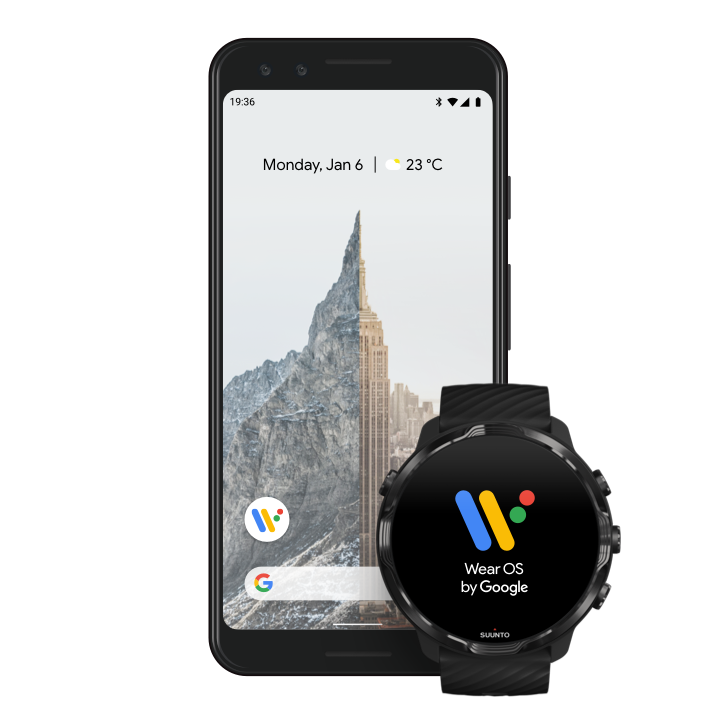
Wear OS by Google 隨附應用程式將您的 Suunto 7 與您的手機連線,以便您可以使用諸如通知、Google Pay™ 等智慧型功能。
Suunto 7 可以與 Android 和 iOS 兩者進行配對。
- 在您的手機上,透過 Google Play™ 或 App Store 下載 Wear OS by Google 隨附應用程式。
- 在您的手機上啟用藍牙,並確保手機已充電。
- 開啟 Wear OS by Google 應用程式並點選 開始設定。
- 在您的手機上,按照螢幕上的說明操作,直到您找到Suunto 7。
(您將在手錶螢幕上看到您的手錶名稱。如果未看到,請撥動。)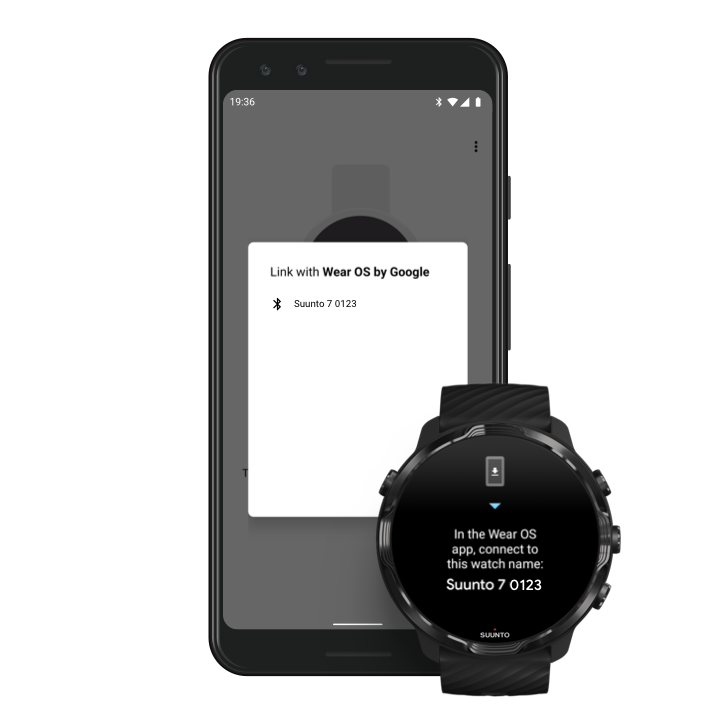
- 在您的手機上,看到手錶時點選。
- 在您的手機和手錶上將顯示一個代碼。
- 如果代碼相同:在您的手機上,點選配對。此操作可能花費幾分鐘時間。
- 如果代碼不匹配:重新啟動手錶再試一次。
遵守在螢幕上的指示繼續操作。
複製(連線)您的 Google 帳戶
這會引導您複製您的 Google 帳戶到您的手錶。我們推薦您複製您的 Google 帳戶,因為這能夠讓您在您的手錶內使用 智慧功能,並從您的手錶存取 Google Play Store,以利您下載和更新軟體。另外,您能看到您的活動資料,包括每日的步行次數和 Google 健身追蹤的心率。日常活動資料也可以在您的行動電話上的 Suunto 應用程式中檢視。允許位置服務、通知和行事曆存取,完成該程序。您可以稍後在裝置設定或在手機上的 Wear OS by Google 應用程式中,調整這些設定。
- 完成之後,您就可以開始使用新手錶了。
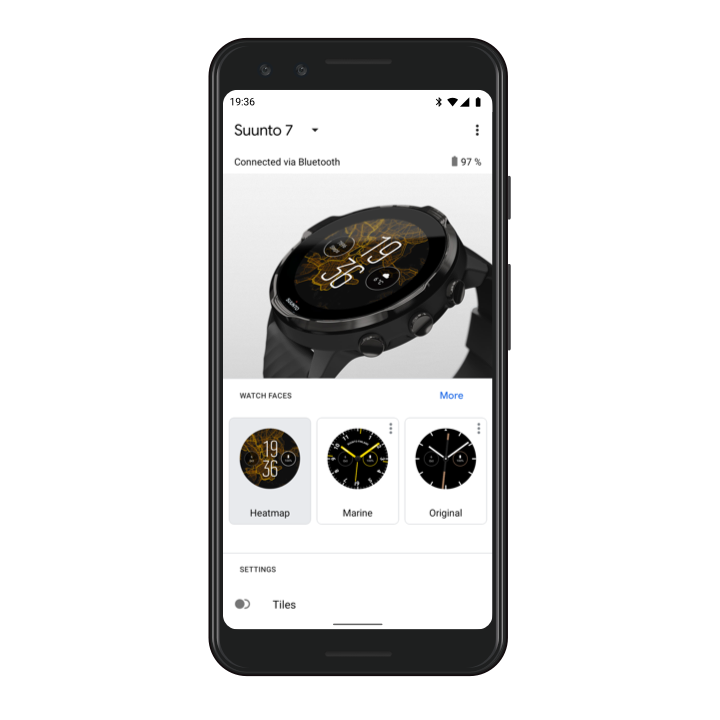
如需有關 Wear OS by Google 的更多說明,請造訪:
Wear OS by Google 說明
3.遵循手錶上的 Wear OS 教程
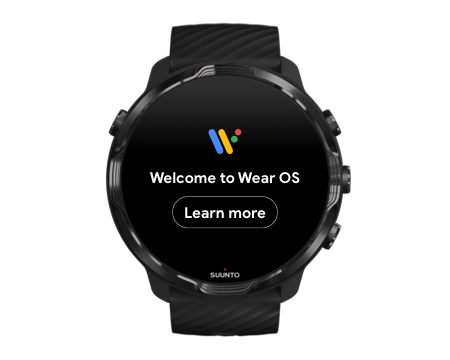
初始設定完成後,請按照手錶上的教程操作,詳細瞭解 Wear OS by Google 以及如何導覽 Suunto 7。
如果您在使用手錶後感到任何操作延遲,請不要擔心。您的手錶會在背景下載可用的更新,從一開始就為您提供最新、最出色的軟體。更新完成後,延遲情況消失。
4.使用 Suunto,開始您的運動
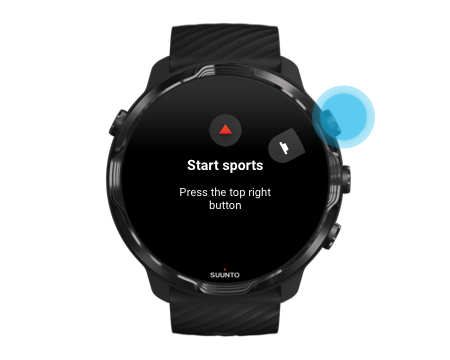
Suunto Wear 應用程式是您的Suunto 7上的運動之家。它透過準確的實時資料以及免費的離線地圖和熱點圖來追蹤您所有的日常活動(步數和卡路里)、運動和冒險。
開始,按右上角按鈕,開啟您手錶上的 Suunto Wear 應用程式。按照螢幕上的說明操作,設定您的個人資料,以獲取準確且個性化的活動和運動追蹤。一切準備就緒後,請點選將 Suunto 應用程式下載到手機。
5.在手機上獲取 Suunto 行動裝置應用程式

您手機上的 Suunto 行動裝置應用程式是新手錶帶來的運動體驗之重要組成部分。憑藉 Suunto 應用程式,您可以將手錶中的運動同步並儲存到運動日記中,獲得有關訓練、睡眠和日常活動的詳細見解,與好友分享最佳時刻,連線到您最喜歡的運動服務(例如 Strava 或 Relive)等等。
在手機下載 Suunto 行動裝置應用程式。安裝後,開啟應用程式,然後將手錶與應用程式連線。請按照螢幕上的說明進行操作。